Editor Studio: utilizzare i commenti del sito
4 min
In questo articolo:
- Aggiungere commenti
- Visualizzare e gestire i commenti
I commenti consentono di comunicare in modo efficace con gli altri membri del team durante la collaborazione su un sito. Puoi allegare file, taggare i collaboratori e gestire i commenti per un processo di progettazione senza intoppi.
Aggiungere commenti
Hai un feedback per un collaboratore? Aggiungi un commento a un elemento, una sezione o una pagina generale. Puoi anche scegliere il punto di interruzione per assicurarti che tutti abbiano le informazioni di cui hanno bisogno.
Per aggiungere un commento:
- Apri la pagina pertinente nell'Editor
- Seleziona il punto di interruzione pertinente
- Scegli a cosa vuoi aggiungere il commento:
- Pagina: seleziona Commenti
 in basso a sinistra dell'Editor
in basso a sinistra dell'Editor - Sezione/elemento:
- Seleziona la sezione o l'elemento pertinente
- Clicca sull'icona Commento

- Pagina: seleziona Commenti
- Digita il tuo commento nella casella
- (Facoltativo) Usa le opzioni per aggiungere ulteriori dettagli:
- Tag: digita @, quindi il nome del membro del team che vuoi taggare
- Formattazione: clicca su un'icona per aggiungere la formattazione al testo (grassetto, sottolineato ed elenco puntato)
- Allega file: clicca sull'icona Allega file
 per aggiungere file/immagini
per aggiungere file/immagini
- Clicca sull'icona Invia
 per pubblicare il commento
per pubblicare il commento
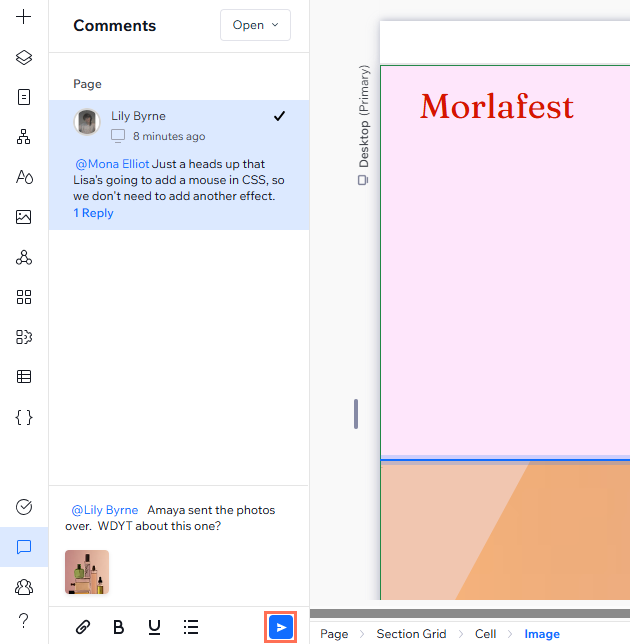
Lo sapevi?
- Puoi anche aggiungere commenti agli elementi o alle sezioni cliccando su di essi mentre il pannello è aperto
- Quando tagghi un membro del team in un commento o rispondi a un altro commento, il destinatario riceve un'email e una notifica nel Pannello di controllo
Visualizzare e gestire i commenti
Ogni pagina ha il proprio pannello dei commenti, quindi è più facile visualizzare e fornire un feedback specifico. Puoi filtrare la visualizzazione, rispondere e modificare i commenti in base alle tue esigenze per gestire e semplificare il processo di progettazione.
Per visualizzare e gestire i commenti:
- Apri la pagina pertinente nell'Editor
- Seleziona Commenti
 in basso a sinistra dell'Editor
in basso a sinistra dell'Editor - Scegli cosa vuoi fare:
- Filtra la vista: clicca sul menu a tendina per selezionare un filtro per i commenti:
- Aperti: apre i commenti che non sono stati risolti
- Risolti: commenti che sono già stati risolti
- I miei commenti: commenti che sono direttamente correlati a te. Questo include sia i commenti che hai aggiunto che altri commenti in cui sei stato taggato
- Punto di interruzione attuale: commenti relativi solo al punto di interruzione che stai visualizzando (es. desktop, mobile)
- Rispondi: clicca su Rispondi su un commento per rispondere
- Modifica/Elimina/Riapri: passa il mouse sul commento, quindi clicca sull'icona Altre azioni
 per modificare il tuo commento o eliminarlo del tutto. Se il commento è stato risolto, puoi anche riaprirlo
per modificare il tuo commento o eliminarlo del tutto. Se il commento è stato risolto, puoi anche riaprirlo - Risolvi: passa il mouse sul commento pertinente, quindi clicca sull'icona Risolvi

- Filtra la vista: clicca sul menu a tendina per selezionare un filtro per i commenti:
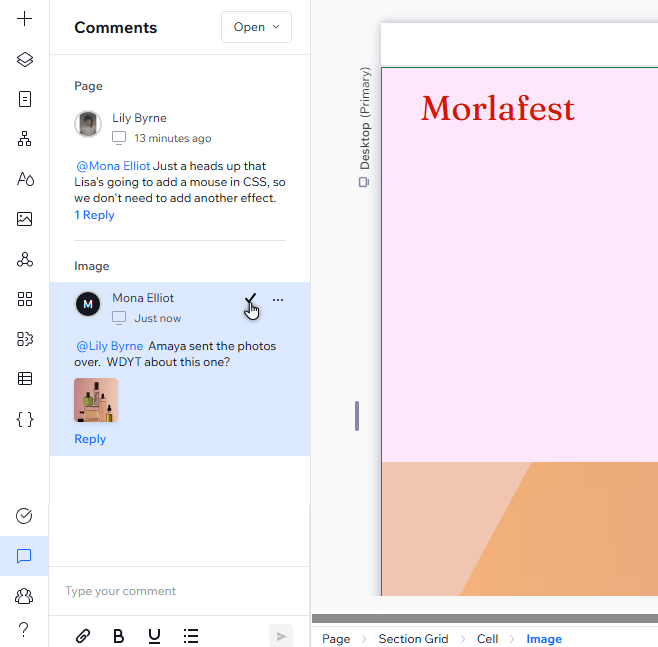
Suggerimento:
Cliccando su un commento (o su una notifica di commento) si arriva al punto di interruzione e all'elemento su cui è stato lasciato il commento.

